怎么手机设置屏幕操作 小米手机全面屏手势设置教程
日期: 来源:铲子手游网
在如今移动互联网时代,手机已经成为人们生活中不可或缺的工具,而对于拥有小米手机的用户来说,全面屏手势设置更是提升了操作体验。通过学习手机设置屏幕操作的方法,用户可以更加便捷地进行各种操作,提高工作效率和生活便利性。接下来我们就来详细了解一下小米手机全面屏手势设置的教程。
小米手机全面屏手势设置教程
操作方法:
1.点击手机桌面的"齿轮"图标,进入设置界面.

2.设置界面如下,点击菜单中的"显示"选项.
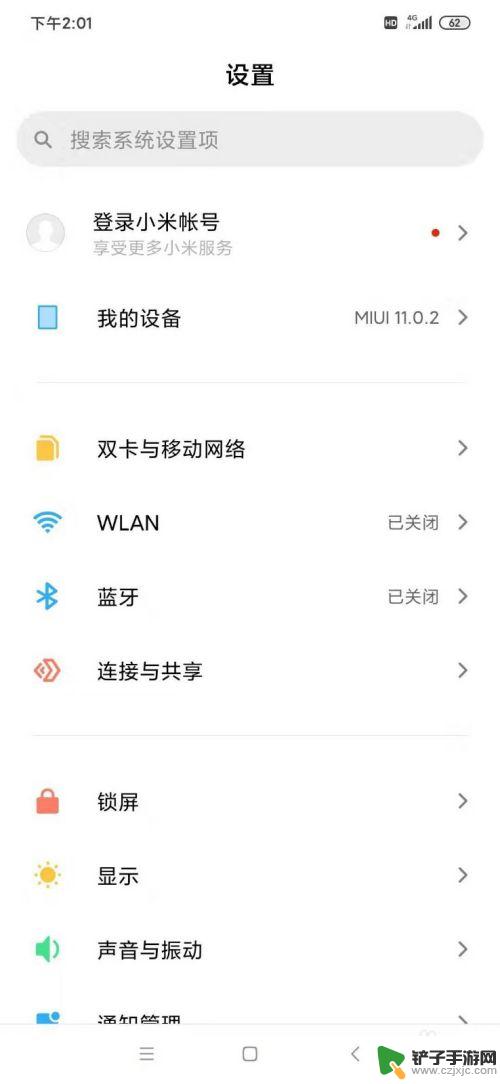
3."显示"界面菜单较长,超出手机屏幕的显示长度.将菜单拉到底部,如下图2,点击"全面屏"选项.
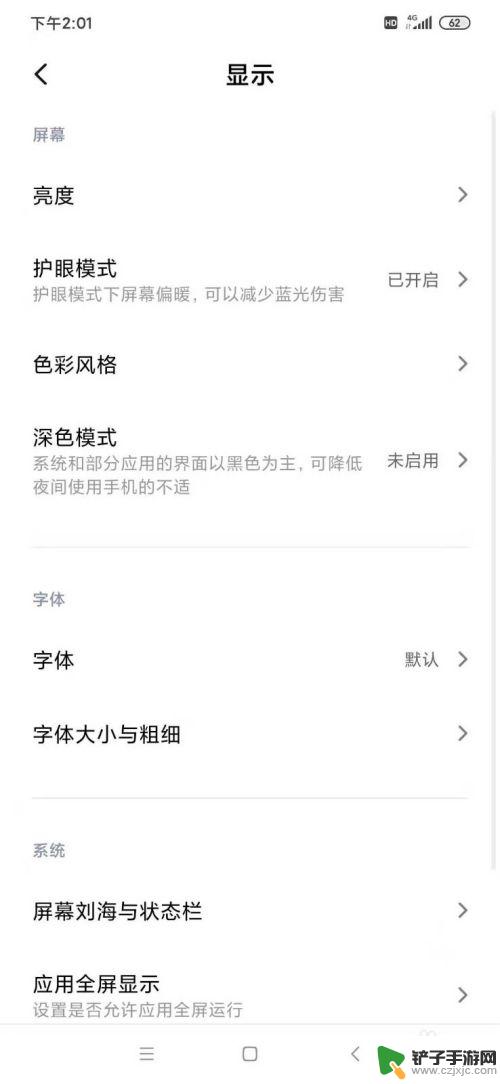
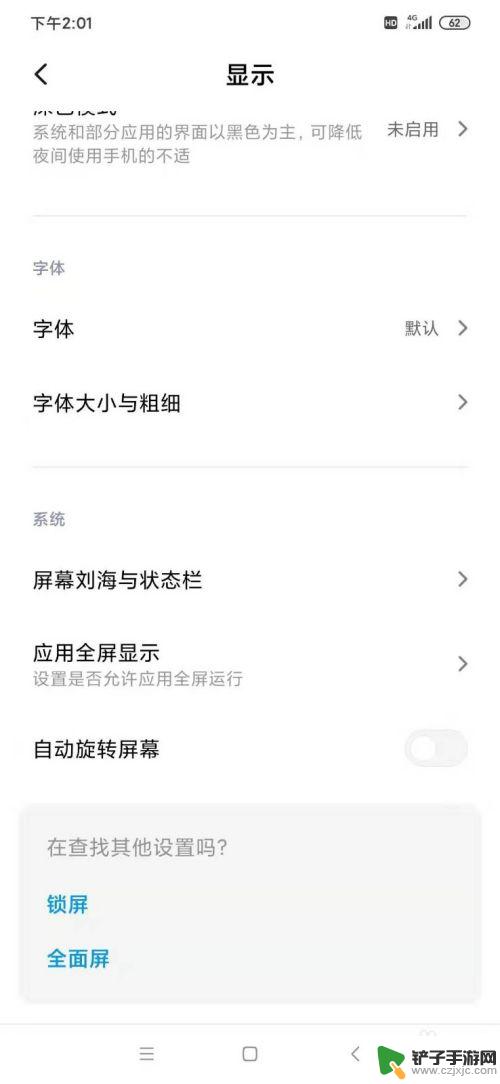
4.手机初始是虚拟按键,所以全面屏设置界面下"经典导航键"前的点选按钮为蓝色.界面下方的选项也是关于虚拟按键的设置.
点击"全面屏手势"前的点选按钮.
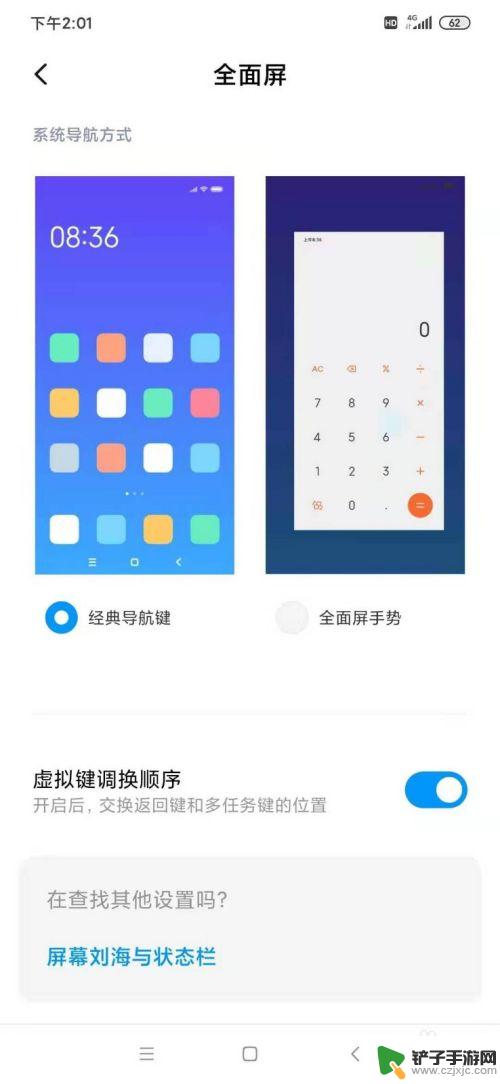
5.跳出"全面屏手势学习"的提示,因为不同厂商的手机手势操作定义不同.所以建议点击蓝色字体的"手势学习".按手机提示的手势操作一遍后,出现"完成手势学习",点击蓝色字体的"完成"即可.
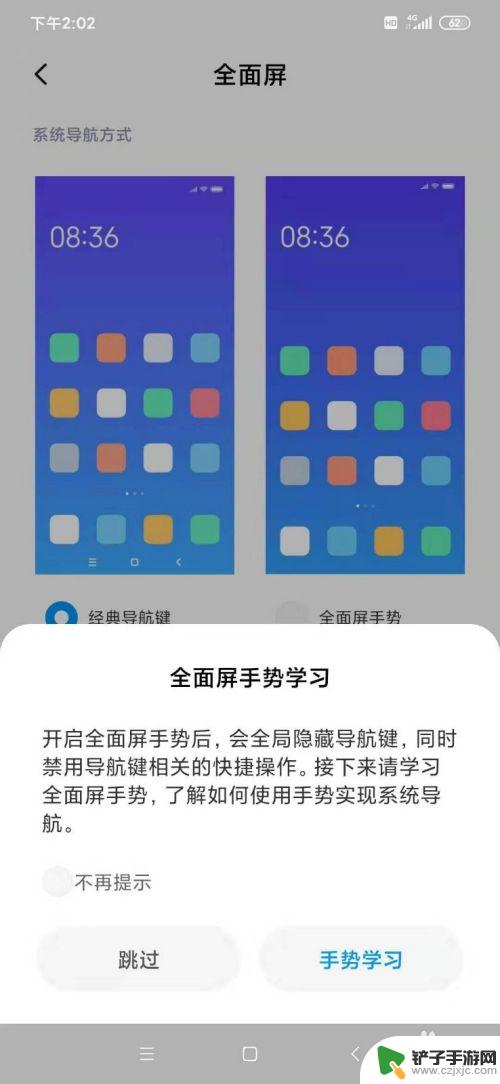
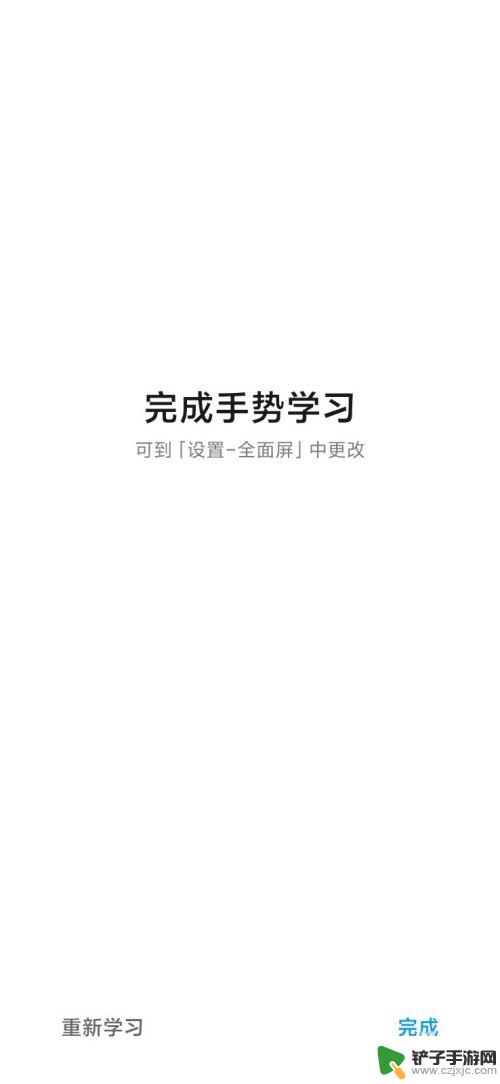
6."全面屏"设置界面下"全面屏手势"前的点选按钮显示蓝色,而且下方的选项变为手势操作的设置.
手机这时已经可以通过手势操作了.
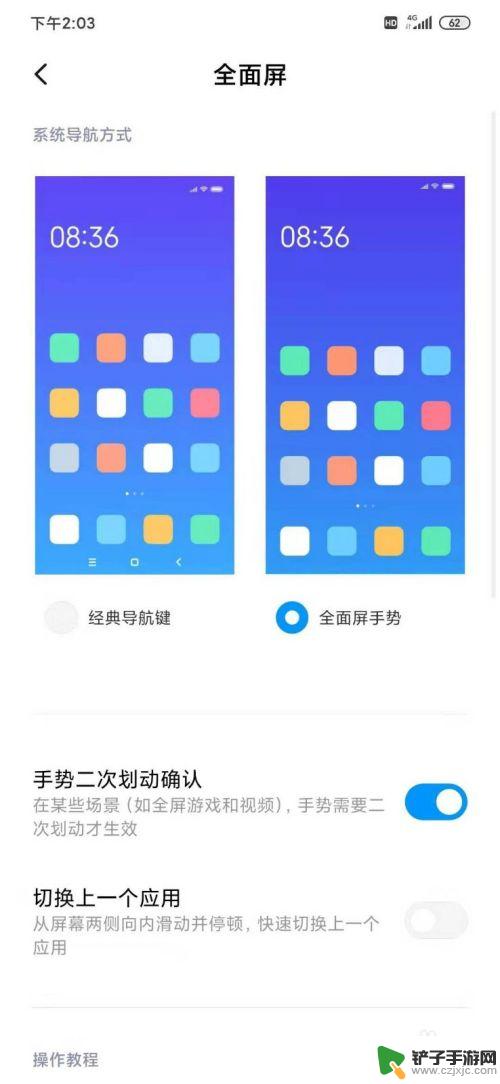
以上就是手机设置屏幕操作的全部内容了,如果还有不清楚的地方,可以根据小编提供的方法进行操作,希望对大家有所帮助。














